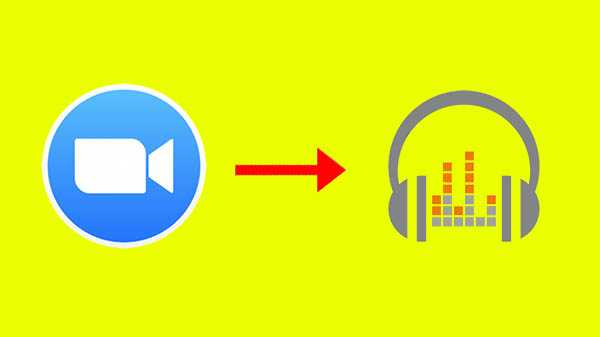Apakah Anda pernah merekam video dengan perangkat iOS Anda hanya untuk menangkap suara dan tidak peduli tentang gambar? Atau, mungkin Anda memiliki video tentang sesuatu di mana audio hanya berkesan dan ingin menyimpan suara itu sebagai file terpisah untuk mendengarkan.
Menarik audio dari video mungkin terdengar seperti tugas yang rumit, tetapi sebenarnya tidak. Jika ini adalah sesuatu yang Anda ingin tahu bagaimana melakukannya, maka kami telah membantu Anda. Tutorial ini menunjukkan kepada Anda cara mengekstrak audio dari video di iPhone, iPad, dan Mac.
Ekstrak audio dari video di Mac
Tidak bisa lebih mudah untuk mengekstrak dan menyimpan audio dari video sebagai file sendiri di Mac dengan QuickTime Player.
1) Buka video Anda di QuickTime Player.
2) Pilih Mengajukan dari menu bar.
3) Gulir ke Ekspor As dan di menu pop-out, klik Hanya Audio.
4) Beri nama file Anda, pilih lokasinya, dan klik Menyimpan.

Ekstrak audio dari video di iPhone atau iPad
Meskipun Anda dapat bermain-main dengan iMovie untuk melepaskan audio dari video Anda, ini bisa lebih sulit daripada yang Anda pikirkan. Cara tercepat dan termudah untuk mengekstrak audio itu adalah dengan aplikasi pihak ketiga. Tentu saja, ada banyak opsi di App Store. Tetapi, jika ini bukan sesuatu yang sering Anda rencanakan, Anda mungkin menginginkan aplikasi gratis dan jika Anda tidak keberatan beberapa iklan, ini adalah cara yang harus dilakukan.
Setelah mencoba beberapa aplikasi gratis, salah satu yang menonjol adalah MP3 Converter -Audio Extractor. Ini tersedia untuk iPhone dan iPad dan sangat mudah digunakan. Buka aplikasi, izinkan untuk mengakses foto Anda, dan kemudian lakukan hal berikut.
1) Klik tautan tanda tambah di tengah di bagian bawah.
2) Pilih tempat untuk mengimpor video Anda seperti iCloud atau Rol Kamera Anda.

3) Pilih video Anda dan ketuk Menambahkan di kanan bawah.
4) Ketuk video pada layar berikutnya dan kemudian pilih Mengubah.
5) Keran Mode Default (mp3).

Jika Anda lebih suka menggunakan format file m4a, ini tersedia secara gratis, cukup ketuk Mode Lanjutan dan pilih sebagai Format Output. Anda juga akan melihat pengaturan lain yang dapat Anda sesuaikan di area ini seperti Rentang Output, Sampel Audio, dan lainnya.
Untuk mengakses file audio Anda, ketuk Media yang Dikonversi. Dari sana, Anda dapat memainkannya atau memilih Open In yang memungkinkan Anda melakukan hal-hal seperti mengirimnya melalui AirDrop, menyimpannya ke file Anda, dan membagikannya dalam pesan.

Konverter MP3 -Audio Extractor memang mengandung iklan pop-up, tetapi mereka tidak mengganggu seperti beberapa aplikasi. Jika Anda ingin meningkatkan melalui pembelian dalam aplikasi dan menghapus iklan-iklan itu, Anda juga akan menerima fitur seperti semua format video, semua format audio, dan tidak ada batasan rentang waktu.
Membungkusnya
Dua cara untuk mengekstrak audio dari file video Anda ini bisa sangat berguna. Bayi Anda tertawa, calon tunangan Anda, anak Anda bernyanyi, bahkan anjing Anda mengeluarkan suara konyol; ini semua adalah hal yang bisa dihargai hanya dengan suaranya. Apakah Anda akan menggunakan salah satu metode ini untuk menyimpan file audio dari video?